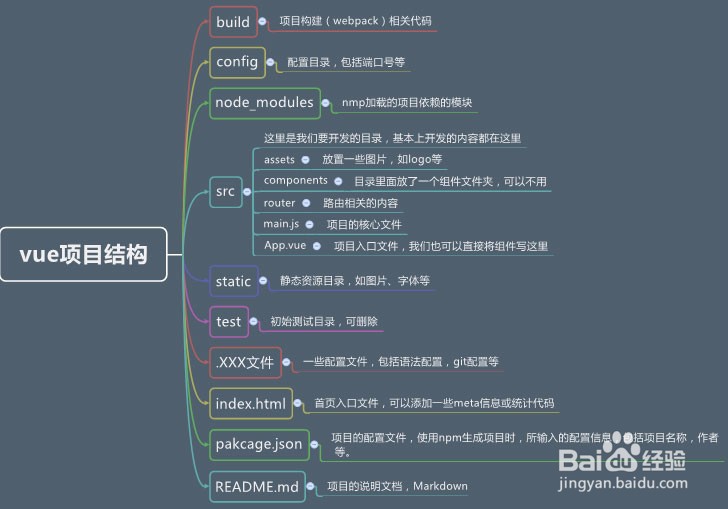该系列作为vue的入门教程,从项目结构、项目加载过程、首页、列表页面等一步步实例分析,带大家对vue有个基本认识,减少入门的时间; 本文介绍vue项目结构和项目加载过程。
工具/原料
Sublime Text
Chrome浏览器调试
项目结构
1、 首先通过webpack构建vue项目(构建过程可自行搜索),项目结构如图,各目录的作用,图上也做了相应的描述,可仔细查看了解;而平时开发项目过程中,一般情况下只需要对src目录进行操作。 Tips:图2是来自网上的截图。
项目加载过程
1、 平常写习惯静态页面的同学,第一眼看到vue的目录结构,会感觉很凌乱,不知怎么运行?各文件是怎样的一个关系?具体是怎么一个加载过程? 下面就来介绍项目加载的一个过程,理清各文件的关系,有利于大家理解整个项目(下面是以exprice为例子,各文件的代码跟初始化有稍微区别)。 1.项目运行入口index.html,在body中只有一个id为app的div标签,这个id将会连接到src/main.js内容,代码如下图: Tips: 1.头部head设置双击不进行放大; 2.方法change使页面不同分辨率下自适应。
2、 2.在main.js中,新建了一个vue实例,并使用el:#app链接到index.html中的app,并使用template引入组件<app>和路由相关的内容;也就是说通过main.js我们关联到App.vue组件,代码如下图:
3、 3.看一下App.vue中的内容,是一个标准的App.vue模板的形式,包含了<temp造婷用痃late></template>、<script></script>、<style></style>三部分,在<template>标签下,有<common-footer>和<router-view>标签: <common-footer>标签显示引入的底部功能组件; <router-view>标签将会把路由相关内容渲染在这个地方,这个路由文件位于src/router/index.js中,代码如下图:
4、 4.在index.js的代码中,建立了路由相关的内容,也就会渲染到app.vue下面的<router-view>中;由于这里将home组件发布为根路由,所以默认将展示home组件的内容,代码如下图:
5、 5.在home.vue的template中,我们可以头部组件和内容区域;到此,这个页面的加载渲染过程结束了,代码和最终效果如下图: